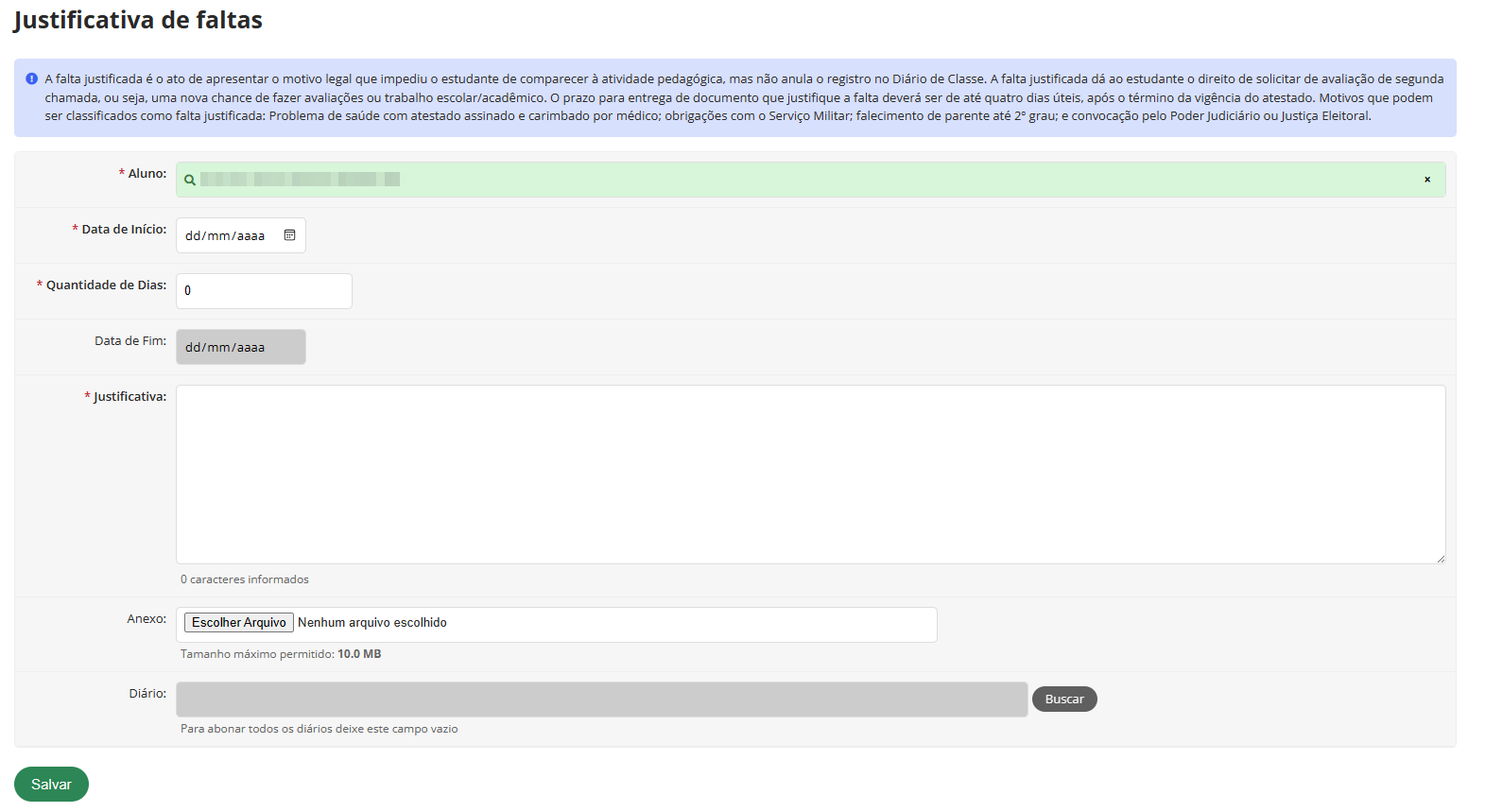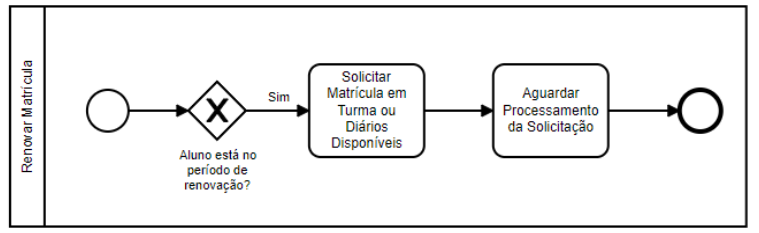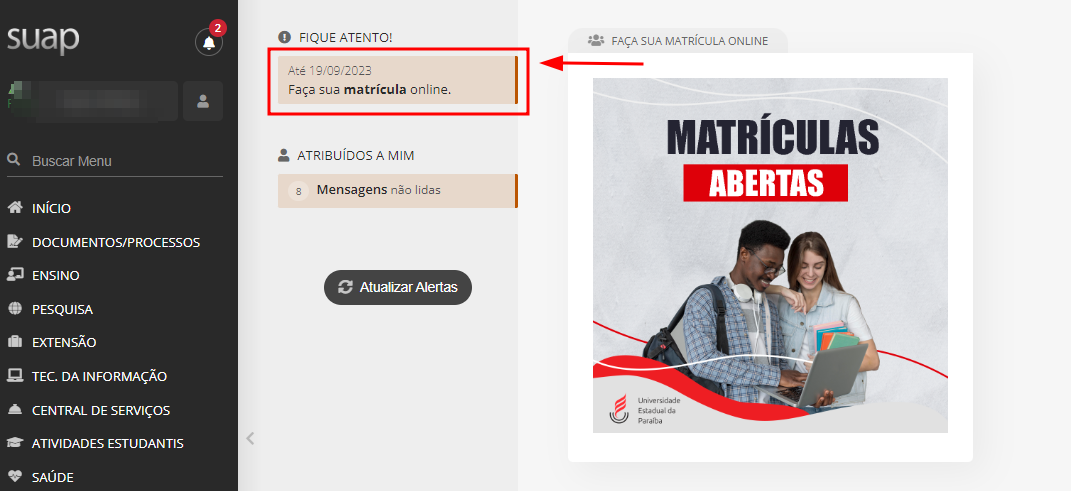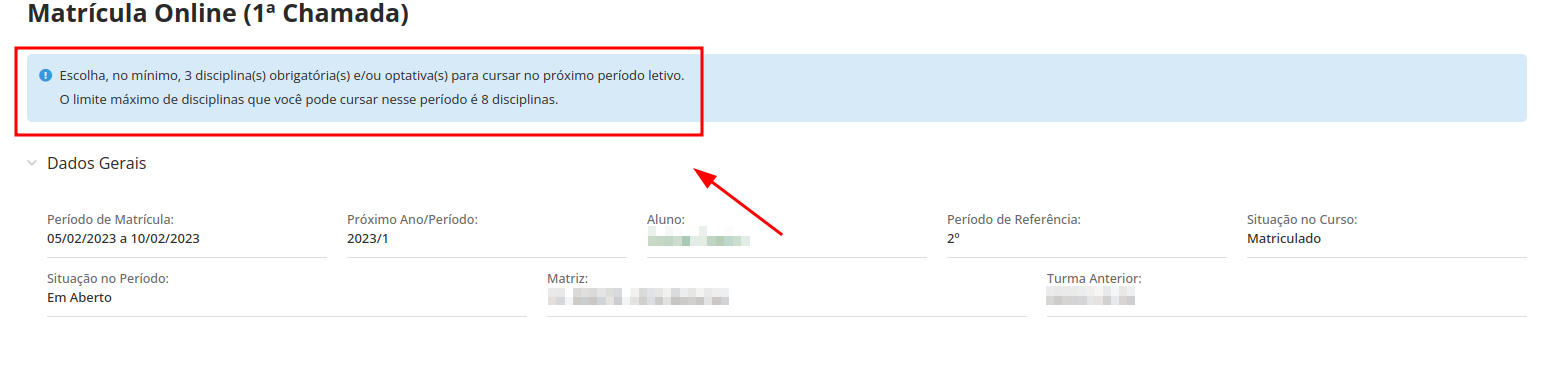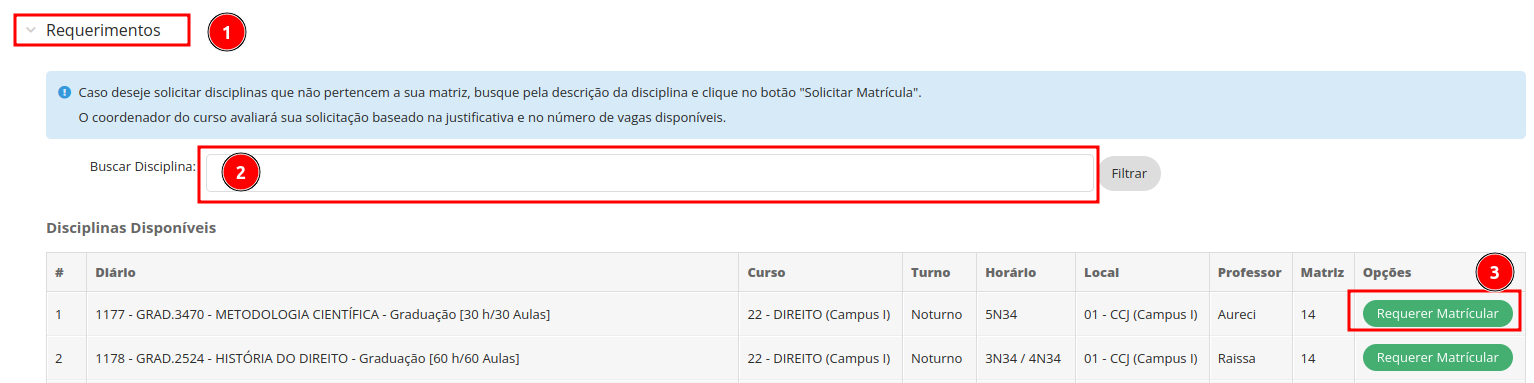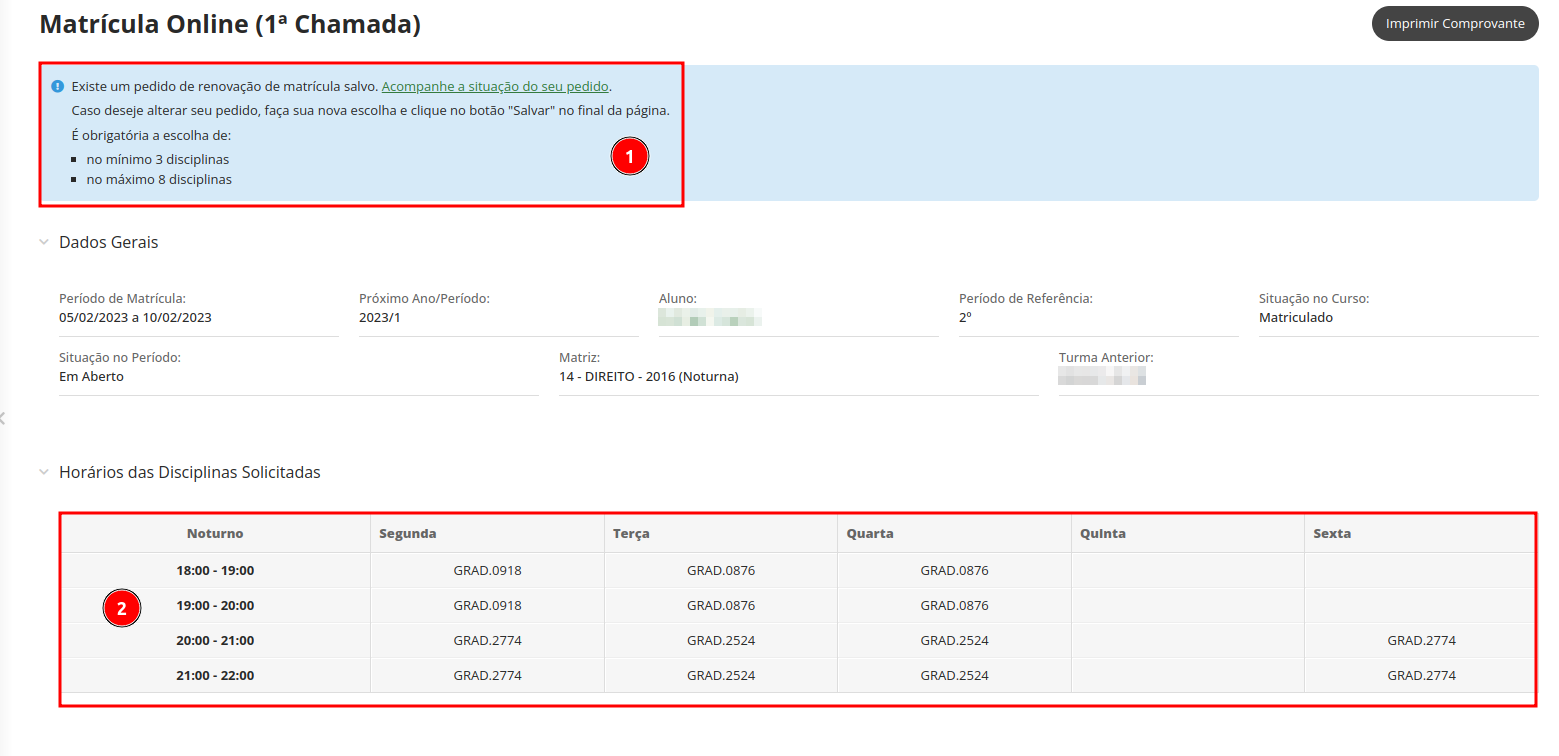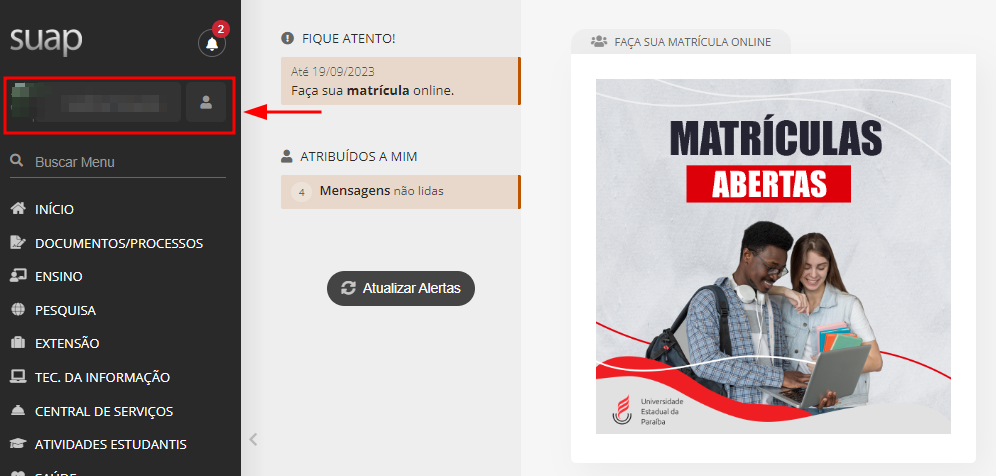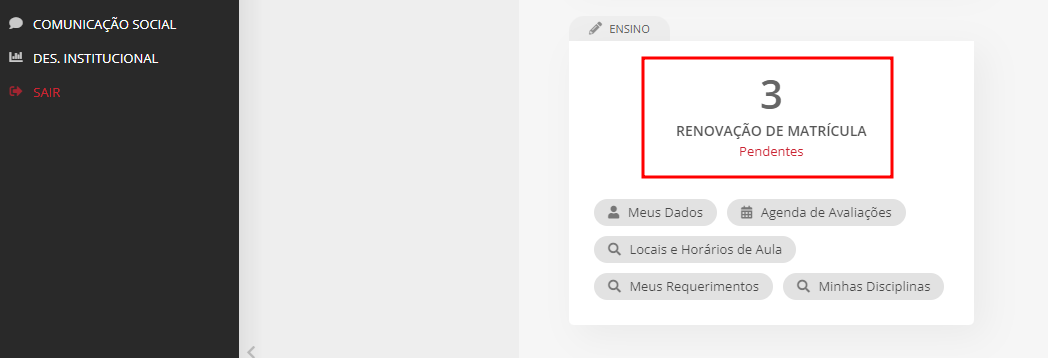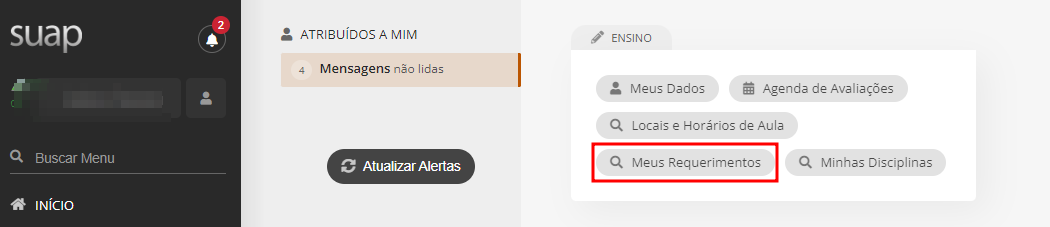Matrícula¶
Renovação de matrícula¶
-
A Renovação de matrícula para os alunos veteranos obedece o fluxo abaixo:
-
Na tela inicial clique em Faça sua matrícula online**;
-
Antes de seguir para a escolha das disciplinas, poderá ser solicitadado do aluno:
- Atualização Cadastral
- Caracterização sócio econômica
Deve-se preencher pelo menos os dados obrigatórios em cada tela para dar prosseguimento.
-
Na tela de Solicitação de Matrícula, observe os avisos de número mínimo e máximo de disciplinas que poderá escolher;
-
Observe a sessão de componentes obrigatórios e escolha as disciplinas que deseja cursar
Aviso!
Nesta sessão o aluno poderá encontrar:
- Disciplinas de períodos anteriores que ainda não foram cursadas mas que são obrigatórias;
- Disciplinas obrigatórias do atual período do aluno;
- Eventuais disciplinas obrigatórias de períodos seguintes ao período atual do aluno;
-
Observe a sessão de componentes optativos e escolha as disciplinas que deseja cursar;
-
Opcionalmente o aluno poderá solicitar através de requirimento disciplinas que não estejam na matriz curricular do curso ao qual pertence;
Dica
Recomenda-se que o aluno conclua primeiro a solicitação de matrícula nas disciplinas obrigatórias e optativas da grade curricular a qual pertence.
-
Clique no botão Salvar;
Enquanto o período de renovação de matrícula estiver aberto o aluno poderá refazer sua solicitação, podendo alterá-la.
-
Confira os dados da solicitação de matrícula;
Ao final do período de Renovação de Matrícula, os pedidos serão processados;
Enquanto o período de Renovação de Matrícula estiver aberto, você poderá acessar o SUAP e modificar seu pedido.
Acompanhamento da Renovação de Matrícula¶
Dica
Note que enquanto a Renovação de Matrícula não for processada o quadro Ensino no Dashboard mostrará que há Renovação de Matrícula pendente.
Reajuste de Matrícula¶
Matrícula em Disciplina¶
Aviso!
Se você realizou requerimento de disciplina no momento da matrícula (Passo 8 da Renovação de Matrícula), não será necessário solicitar o reajuste, para a disciplina que foi requerida. As coordenações tem acesso a todos os requerimentos realizados durante a matrícula.
-
Clique em Cadastrar Requerimento e escolha a opção Matrícula em Disciplina;
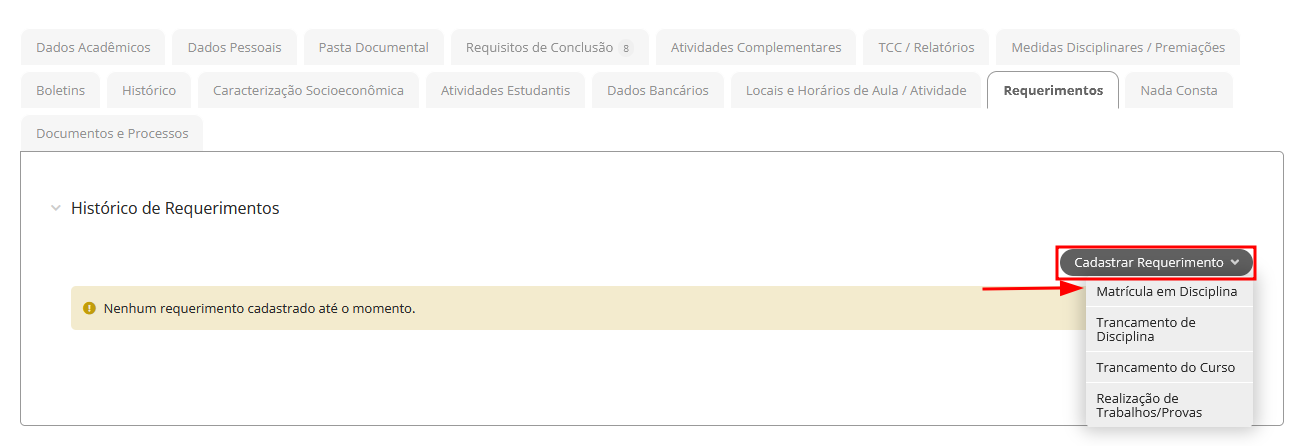
-
Preencha os campos solicitados no Requerimento. Jusitique sua solicitação e escolha em qual Diário deseja se matricular. Clique em Salvar;
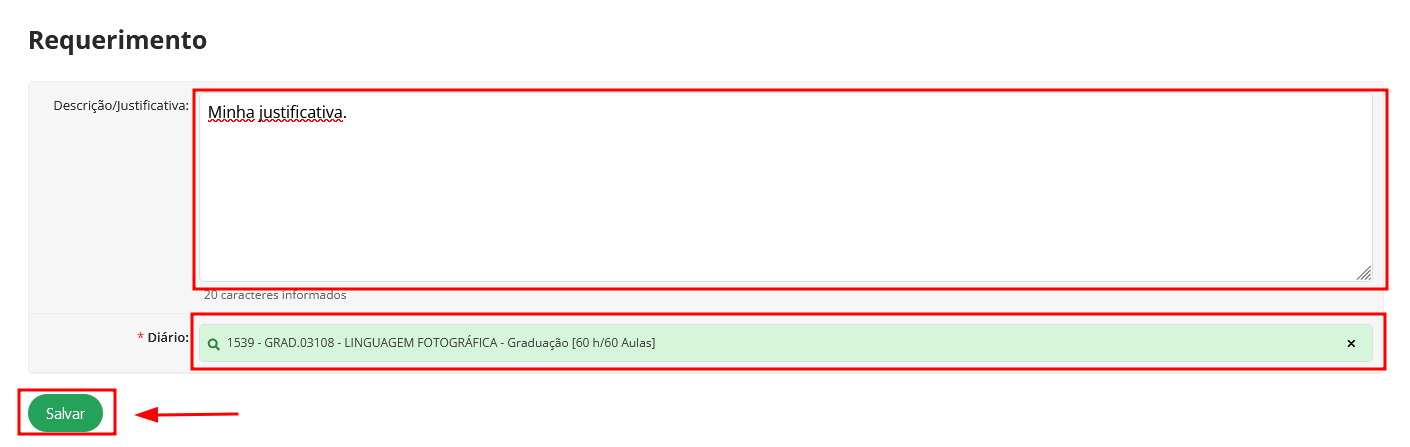
-
O Requerimento ficará registrado em um histórico. Aguarde a coordenação Deferir ou Indeferir sua solicitação.
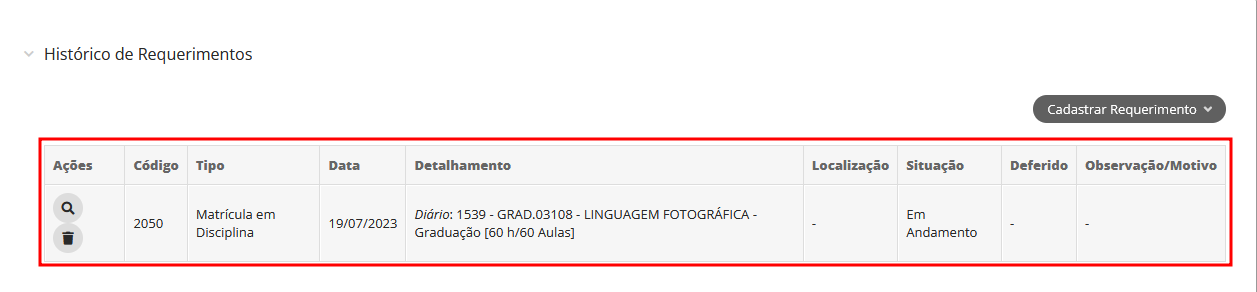
Trancamento de Disciplina¶
-
Clique em Cadastrar Requerimento e escolha a opção Cancelamento de Disciplina;
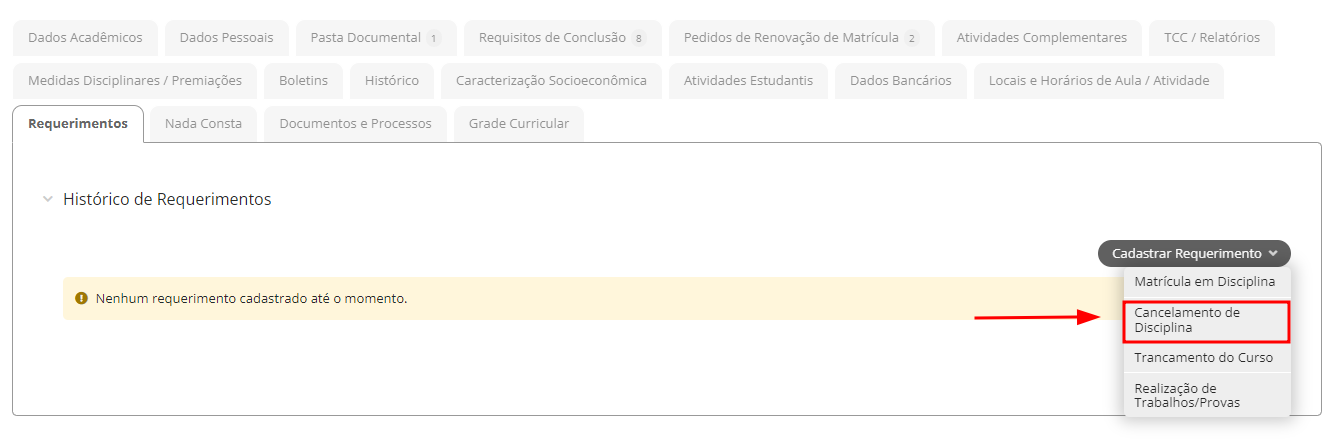
-
Preencha os campos solicitados no Requerimento. Jusitique sua solicitação e escolha a disciplina que deseja trancar. Clique em Salvar.
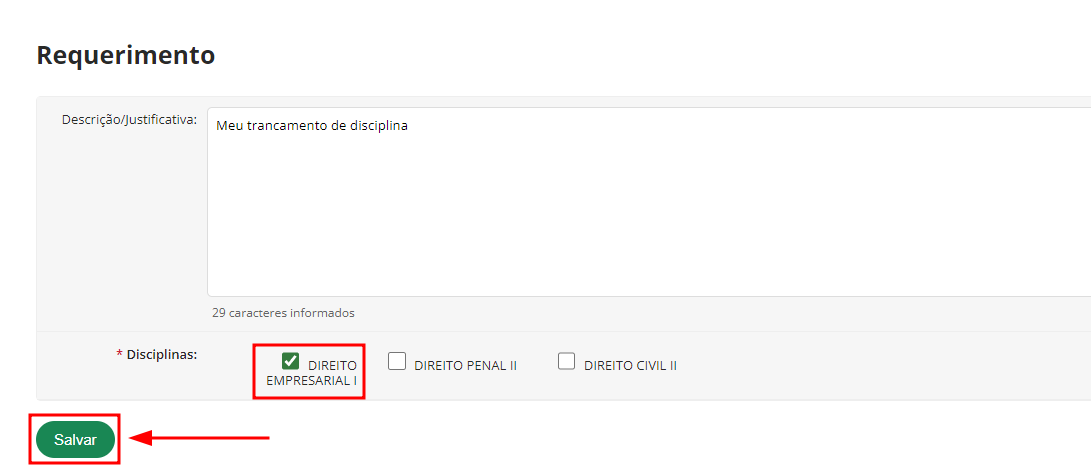
-
O Requerimento ficará registrado em um histórico. Aguarde a coordenação Deferir ou Indeferir sua solicitação.
Atenção!
De acordo com a portaria PROGRAD 002/2021 só será permitido a solicitação de reajuste de matrícula no prazo determinado no Calendário Acadêmico, uma única vez, por disciplina.
Cancelamento de Matrícula¶
Aviso!
Para requisitar o requerimento é necessário ter emitido o Nada Consta.
-
Clique em Cadastrar Requerimento e escolha a opção Requerimento Diverso;
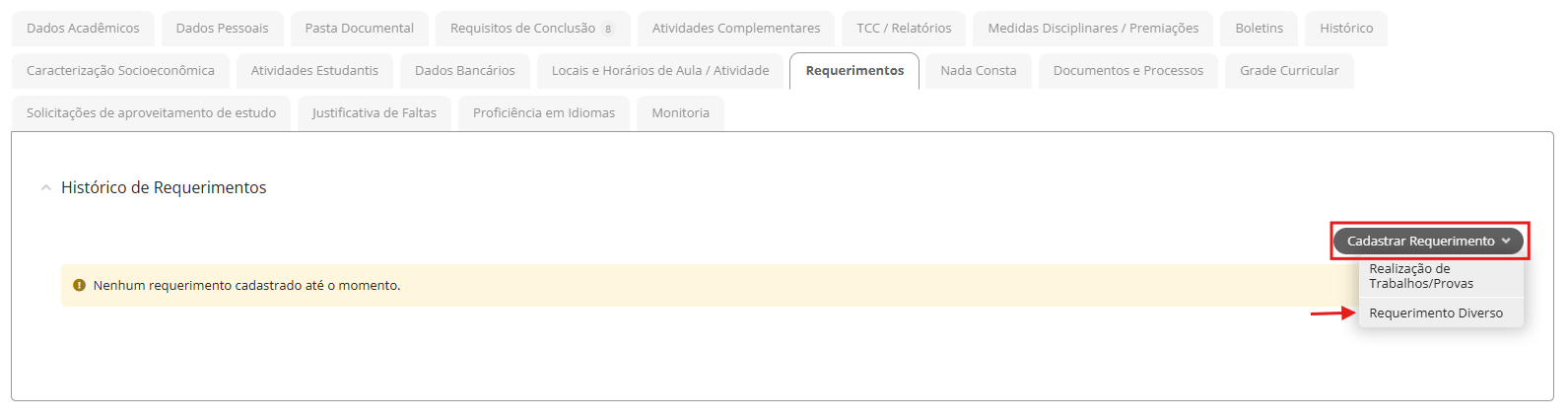
-
Selecione a opção Cancelamento de Matrícula e preencha os campos solicitados no Requerimento. Clique em Salvar;
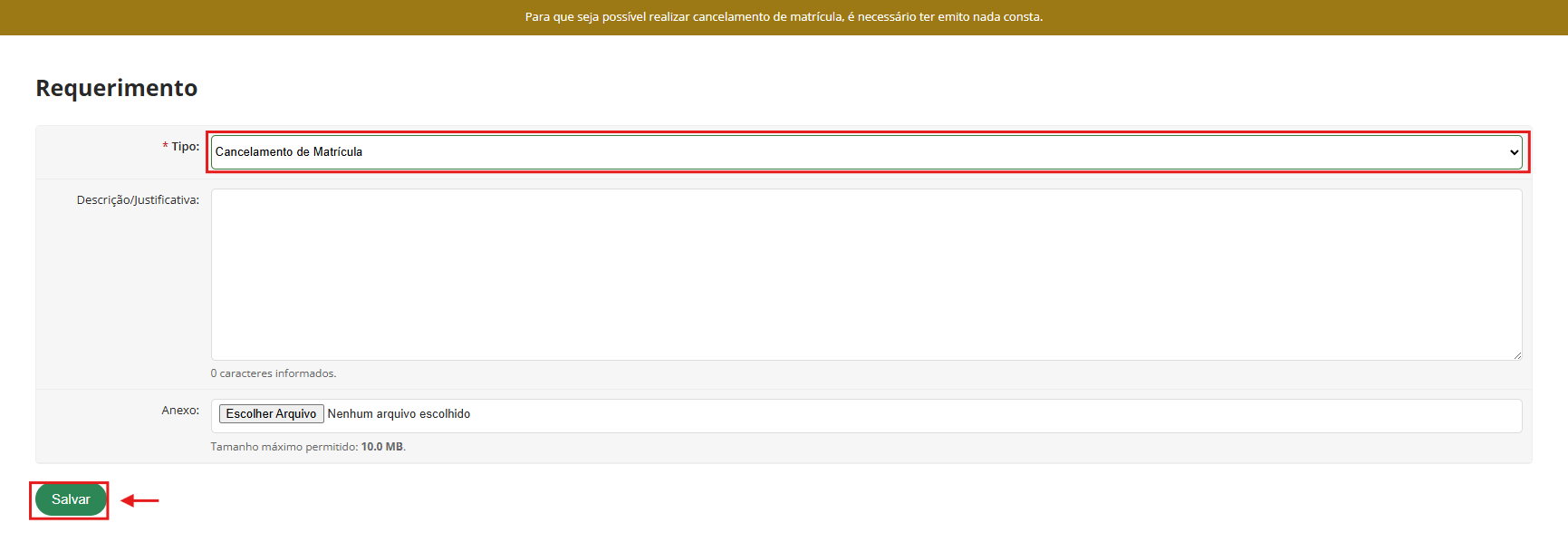
-
O Requerimento ficará registrado em um histórico. Aguarde a coordenação Deferir ou Indeferir sua solicitação.
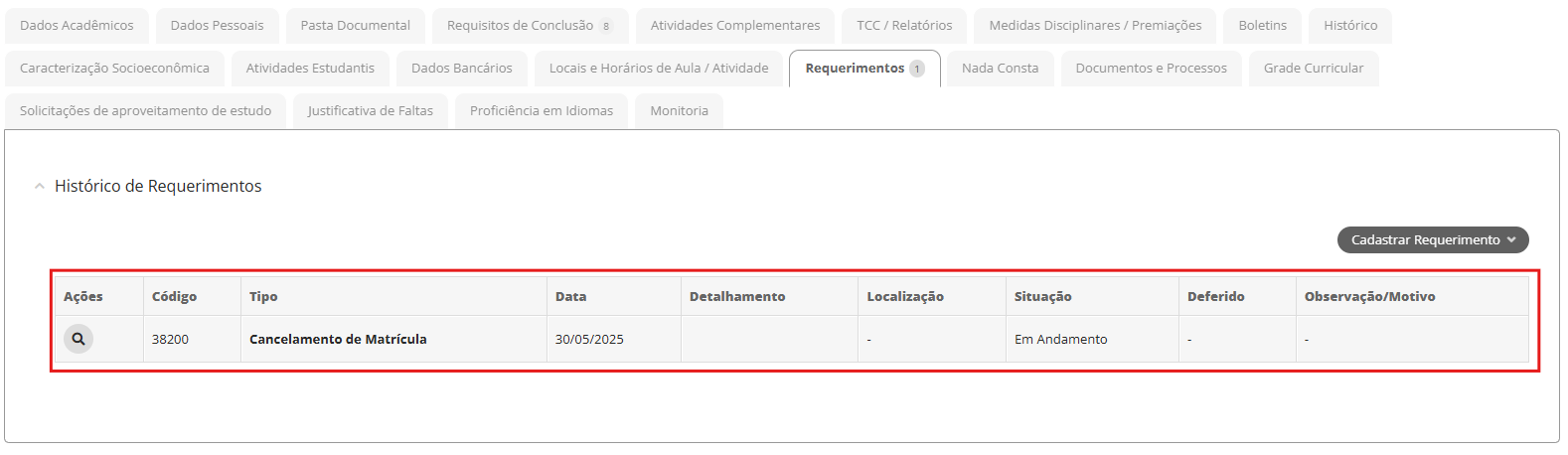
Justificar Falta¶
Siga os passos abaixo:
- Faça login no SUAP
- No Menu acesse: Ensino > Dados Aluno
- Clique na aba Justificativa de Faltas
- Clique no botão Adicionar Justificativa de Falta
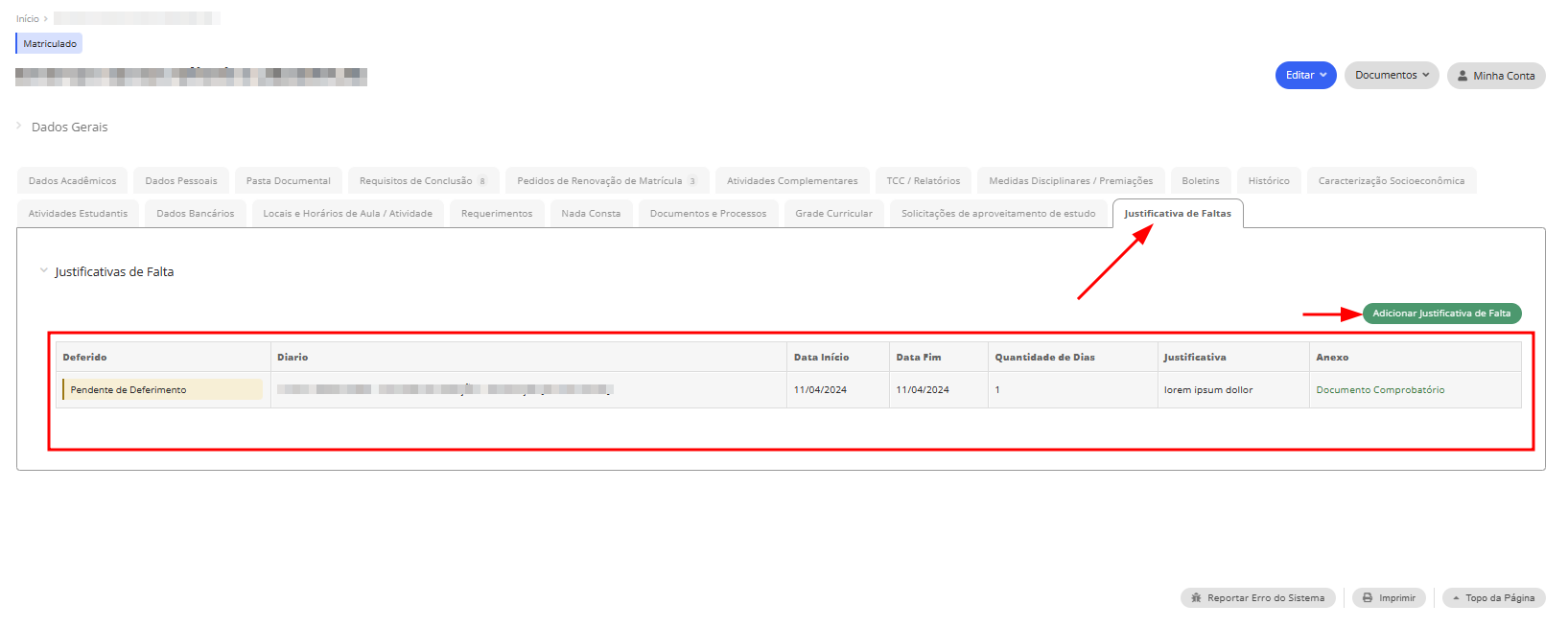
- No formulário abaixo, insira as informações conforme indicado:
- Aluno
- Datas de início
- Quantidade de Dias
- Justificativa:
- Anexo:
- Diário
- Após preenchimento das informações, clique no botão salvar.
Observação: Deixe Diário em branco para a solicitação ser enviada a todos os professores dos diários em que o aluno está matriculado, caso contrário, a justificativa será enviada apenas aos professores das matriculas selecionadas